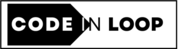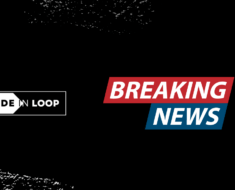Nesse guia vamos explicar e demonstrar como é possivel trocar de provedor de e-mail (Google Workspace, Microsoft 365, gmail, entre outros) sem perder o seu endereço (ex: [email protected]) e mais importante, manter todos os seus e-mails de todas suas caixas (Inbox, send, draft..). Porém para que isso funcione o seu provedor atual e provedor novo devem permitir conexão IMAP – Internet Message Access Protocol – saiba mais sobre IMAP, visto que o programa que vamos usar para copiar usa esse protocolo.
Sumario
- Requisitos
- Instalando o Programa
- Criando arquivo de configuração
- Executando a migração
- Atualizando dns MX para apontar para novo provedor.
- Conclusão
Requisitos
Para fazer a migração você precisa ter sua conta(s) criada em ambos servidores. Para fins de explicação, vamos criar alguns dados fictícios:
- Servidor IMAP Origem: imap.serveratual.com.br
- Servidor IMAP Destino: imap.servidornovo.com
- endereço de email: [email protected]
também é necessária a senha no servidor velho e novo. Além disso é preciso ter Docker ou rodar um dos sistemas: Windows,WSL, Linux, Mac OS. Em nosso tutorial vamos demonstrar como fazer no Docker via WSL.
Criando arquivo de configuração
Para esse tutorial vamos precisar de um arquivo de texto com login, senha, servidor de origem e destino de todas as contas que você deseja migrar os e-mails, abaixo damos um arquivo de exemplo com as possibilidades de configurações:
config.txt
# exemplo para importar todas pastas
imap.serveratual.com.br;[email protected];password001_1;imap.servidornovo.com;[email protected];password001_2;;
#exemplo para importar pasta especifica
imap.serveratual.com.br;[email protected];password002_1;imap.servidornovo.com;[email protected];password002_2;--subfolder2 foo;
Caso queira remover alguma linha você pode usar # para transformar a linha em um coment;ario. Uma outra forma para migrar a conta seria passando os parâmetros diretamente para o programa, mas indicando quando se trata apenas de um e-mail por exemplo, abaixo mostraremos como.
Executando a migração
Vamos iniciar baixando a imagem para nossa máquina, com o seguinte comando:
docker pull gilleslamiral/imapsyncUma vez com a imagem baixada, podemos seguir dois caminhos, um que fará a migração em lote e outro que fará a migração uma conta por vez, explicaremos primeiramente como fazer uma conta por vez.
Adapte o comando abaixo para refletir a sua conta:
docker run --rm gilleslamiral/imapsync imapsync --host1 imap.serveratual.com.br --user1 [email protected] --password1 'secret1' \
--host2 imap.servidornovo.com --user2 [email protected] --password2 'secret2'Caso você precise migrar várias contas de uma vez veja abaixo como fazer, senão, pode seguir para o próximo tópico.
Faça o clone do seguinte repositório ou faça o download do .zip através desse link.
git clone https://github.com/codeinloop/imapsync.gitApós o clone, copie o config.txt (criado anteriomente) e mova para a pasta data e faça um build do docker.
docker build --no-cache -t codeinloop/imapsync .Após o build você pode rodar a aplicação e acompanhar o log no terminal.
docker run --rm codeinloop/imapsyncAtualizando dns MX para apontar para novo provedor
Uma vez que todos os seus e-mails estiverem migrados pode iniciar a atualização da dns do seu domínio, lembrando que as configurações vão mudar de acordo com o provedor, consulte para mais informações.
Conclusão
Caso durante a execução da migração tenha algum tipo de erro não deixe de comentar aqui ou no nosso github lá podemos te ajudar. Se você não usa Docker, o autor desse programa preparou uma documentação em inglês que pode te guiar, neste link você poderá encontrar a documentacão e página de doação: imapsync